Come andare all’inizio di una chat WhatsApp
Ti è mai capitato di dover cercare un messaggio molto vecchio in una conversazione di WhatsApp e di perdere tempo a scorrere all’infinito verso l’alto? Magari stai cercando quella foto che ti avevano mandato mesi fa oppure vuoi ritrovare un link importante che avevi ricevuto all’inizio della chat. Purtroppo, scorrere manualmente migliaia di messaggi può essere davvero frustrante e richiede una pazienza infinita, soprattutto se la chat in questione è particolarmente lunga e ricca di contenuti.
Sono felice di informarti che esistono diversi metodi efficaci per raggiungere rapidamente l’inizio di una conversazione WhatsApp, sia che tu stia utilizzando uno smartphone Android o iPhone, sia che tu preferisca procedere dal computer. Nei prossimi paragrafi, infatti, ti illustrerò tutte le tecniche più utili per navigare velocemente nelle tue chat più datate, dalla ricerca per data specifica fino all’esportazione completa della conversazione per avere una visione d’insieme di tutti i messaggi scambiati.
Allora, sei pronto a scoprire come muoverti agilmente nelle tue chat WhatsApp senza perdere tempo prezioso? Perfetto! Prenditi qualche minuto di tempo, segui attentamente le indicazioni che ti fornirò e vedrai che raggiungere i primi messaggi di qualsiasi chat diventerà un’operazione semplicissima e veloce. Ti garantisco che dopo aver appreso questi trucchi, non dovrai più sprecare minuti preziosi a scorrere all’infinito le tue conversazioni. Buona lettura!
Indice
Come andare all’inizio di una chat di WhatsApp
Prima di addentrarci nelle varie tecniche disponibili, è importante sapere che WhatsApp offre diversi approcci per raggiungere rapidamente l’inizio di una conversazione.
Nei prossimi capitoli esploreremo quattro metodi principali: la ricerca per data, che ti permette di saltare direttamente a un giorno specifico della vostra conversazione, la ricerca di messaggi o media specifici per trovare contenuti particolari che ti interessano, lo scorrimento rapido della chat per chi preferisce un approccio più diretto, e infine l’esportazione della chat per avere una visione completa di tutti i messaggi scambiati in formato testuale. Ognuna di queste soluzioni ha i suoi vantaggi specifici e si adatta a diverse esigenze, quindi potrai scegliere quella che meglio si addice alla tua situazione.
Ricerca per data
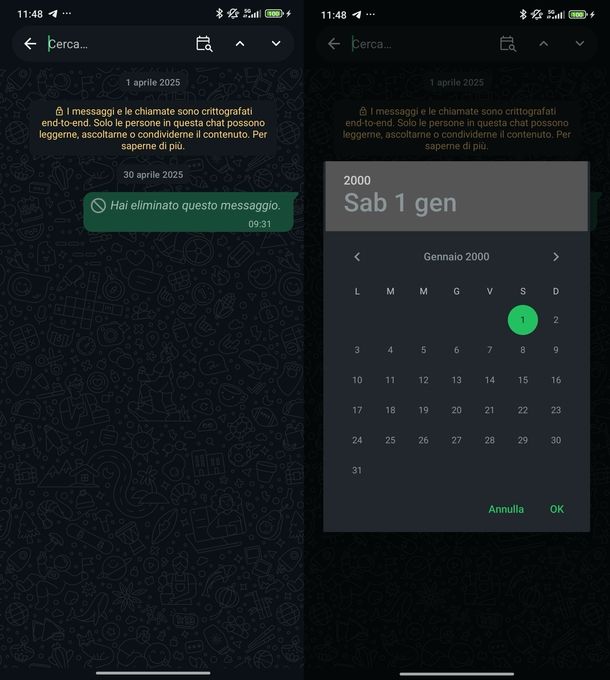
Il metodo più preciso e veloce per andare all’inizio di una chat WhatsApp è utilizzare la funzione di ricerca per data, che ti consente di saltare direttamente a un giorno specifico della conversazione. Questa funzionalità è particolarmente utile quando ricordi approssimativamente quando è iniziata la vostra conversazione o quando vuoi raggiungere un periodo particolare della chat.
Innanzitutto, avvia WhatsApp sul tuo smartphone Android dalla schermata Home o dal cassetto delle applicazioni. Fatto ciò, cerca la conversazione che ti interessa scorrendo l’elenco delle chat oppure utilizzando il campo Chiedi a Meta AI o cerca, che trovi nella parte superiore dello schermo.
A questo punto, fai tap sulla chat per aprirla e pigia sui tre puntini posizionati in alto a destra. Dal menu che compare, seleziona la voce Cerca. Noterai che in alto a destra apparirà un’icona a forma di calendario. Tocca quest’ultima per accedere alla funzione di ricerca per data.
Ora, nella finestra che si apre, fai tap sull’anno mostrato in alto a sinistra. Per raggiungere l’inizio della conversazione, seleziona un anno molto remoto (es. 2005), quindi imposta Gennaio come mese utilizzando la freccia sinistra in alto e scegli il giorno 1. Fatto ciò, premi OK in basso a destra e WhatsApp ti porterà automaticamente al primo messaggio inviato o ricevuto nella conversazione.
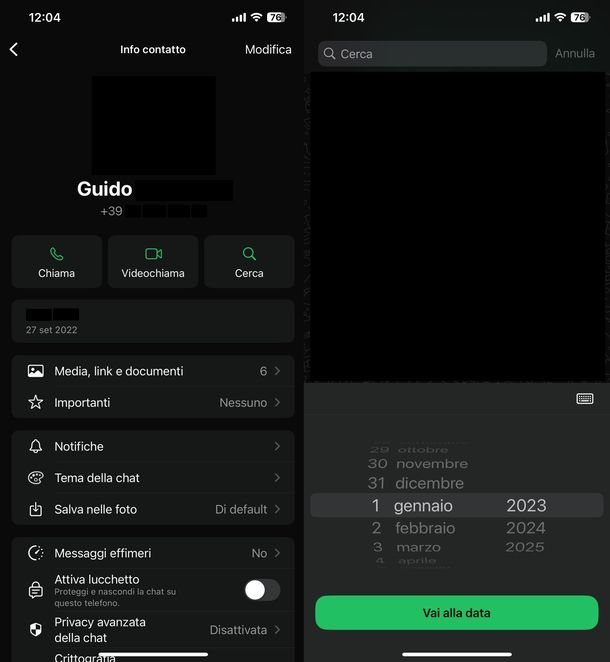
Per iniziare su iPhone, invece, avvia WhatsApp dalla schermata Home o dalla Libreria app. Dopodiché, cerca la conversazione desiderata scorrendo l’elenco o utilizzando il campo Chiedi a Meta AI o cerca posizionato in alto.
Ora, tocca la chat per aprirla e fai tap sul nome del contatto nella parte superiore dello schermo. Successivamente, premi il pulsante Cerca e vedrai apparire un’icona a forma di calendario in basso a destra. Tocca quest’ultima per accedere alla ricerca per data.
A questo punto, scorri l’elenco degli anni e imposta quello più vecchio disponibile, quindi seleziona gennaio come mese e 1 come giorno. Premi il pulsante Vai alla data e infine tocca l’icona della tastiera in alto a destra sopra al calendario per chiuderlo. In questo modo potrai visualizzare il primo messaggio inviato o ricevuto nella conversazione.
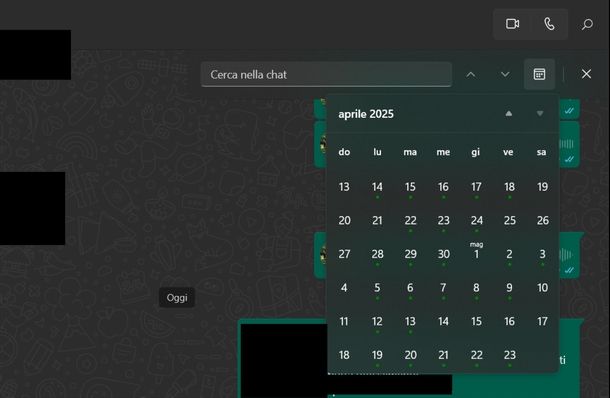
Su PC Windows, avvia WhatsApp Desktop dal desktop, dalla barra delle applicazioni o dal menu Start di Windows. Dopodiché, scorri l’elenco delle conversazioni oppure utilizza il campo Cerca o avvia una nuova chat che trovi in alto per individuare la chat che ti interessa.
Fatto ciò, clicca sulla conversazione per aprirla e pigia sull’icona della lente di ingrandimento posizionata in alto a destra. Noterai che sotto alla barra di ricerca apparirà un’icona a forma di calendario. Clicca su di essa per accedere alla funzione di ricerca per data.
Ora, fai clic su mese + anno (es. aprile 2025) mostrato in alto, quindi clicca sull’anno (es. 2025) per aprire l’elenco completo.
Seleziona il primo anno disponibile nell’elenco, poi scegli il primo mese (es. feb per febbraio) e infine clicca sul primo giorno disponibile nel calendario. WhatsApp ti rimanderà automaticamente al primo messaggio inviato o ricevuto nella conversazione.
Purtroppo, WhatsApp Desktop per macOS e WhatsApp Web al momento non permettono di “saltare” direttamente al primo messaggio di una conversazione utilizzando la ricerca per data. Queste piattaforme consentono soltanto di cercare messaggi più recenti tramite la funzione di ricerca standard. Per utilizzare appieno la ricerca per data, ti consiglio di ricorrere allo smartphone o alla versione Windows di WhatsApp Desktop.
Cercare un messaggio o un media specifico
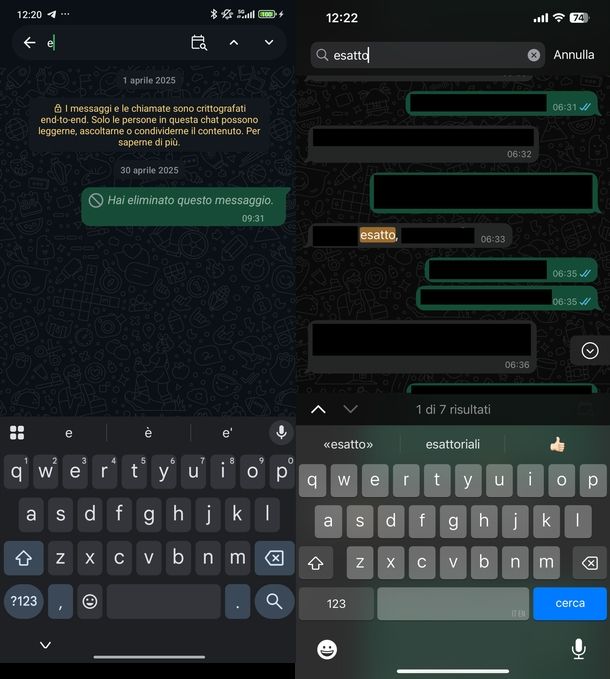
Un altro approccio molto efficace per raggiungere rapidamente l’inizio di una chat WhatsApp consiste nel cercare contenuti specifici che sai essere stati scambiati nelle prime fasi della conversazione. Questo metodo è particolarmente utile quando ricordi una parola chiave, un file multimediale o un link condiviso all’inizio della vostra comunicazione.
Per ricercare i messaggi testuali, accedi sempre alla funzione di ricerca come abbiamo visto nel capitolo precedente, disponibile su Android, iOS e PC. Una volta aperta la barra di ricerca, digita una parola molto comune che probabilmente avete utilizzato all’inizio della conversazione, come “Ciao”, “Salve” o “Buongiorno”.
Su Android, inserisci la parola nel campo Cerca… che appare in alto, quindi premi il pulsante con la lente di ingrandimento sulla tastiera. Dopodiché, utilizza le frecce su e giù posizionate in alto a destra per scorrere tra i vari risultati trovati, partendo da quelli più recenti fino ad arrivare ai più vecchi.
Su iPhone, digita la parola nel campo Cerca in alto e premi il bottone cerca sulla tastiera del tuo “melafonino”. Ora, usa le frecce su e giù che compaiono in alto a sinistra sopra la tastiera per navigare tra i risultati della ricerca in ordine cronologico.
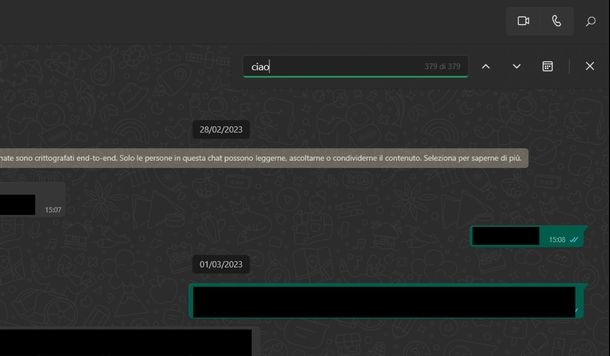
Su PC Windows, inserisci la parola nel campo Cerca nella chat e utilizza i tasti freccia su e giù posizionati accanto al campo di ricerca per spostarti tra i vari risultati trovati.
Su Mac, dopo aver aperto la chat e cliccato sulla lente di ingrandimento in alto a destra, digita la parola nel campo Cerca che compare. Successivamente, usa le frecce su e giù in alto a sinistra sopra la barra di ricerca per scorrere tra i risultati.
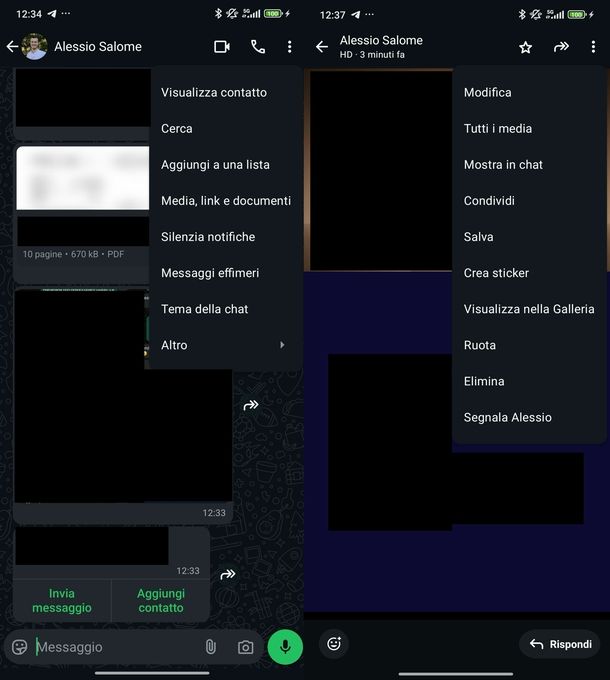
Per quanto riguarda WhatsApp Web, inserisci la parola nel campo Cerca e scorri manualmente l’elenco dei risultati di ricerca. Tieni presente che la ricerca su WhatsApp Web è limitata a una data specifica, quindi potrebbe non essere possibile trovare la prima volta che hai inviato la parola cercata.
Se il tuo obiettivo è trovare il primo file multimediale scambiato nella conversazione, puoi accedere alla sezione Media, link e documenti della chat. Questo metodo ti consente di visualizzare rapidamente tutti i contenuti condivisi, anche se non ti mostra i messaggi testuali.
Su Android, dopo aver aperto la conversazione, pigia sui tre puntini in alto a destra e seleziona Media, link e documenti dal menu che appare. Utilizza le schede Media, Doc e Link per trovare il primo contenuto multimediale, documento o collegamento inviato o ricevuto.
Per i file della sezione Media, tocca il file desiderato, pigia sui tre puntini in alto a destra e seleziona Mostra in chat per saltare direttamente al giorno in cui è stato condiviso. Per i Link, fai tap direttamente sul collegamento sotto all’anteprima per raggiungere il messaggio corrispondente.
Su iPhone e iPad, tocca il nome del contatto in alto, quindi seleziona Media, link e documenti. Utilizza le schede Media, Link e Doc per navigare tra i contenuti.
Puoi scorrere le anteprime fino al primo file ricevuto o utilizzare il campo Cerca che appare dopo aver fatto uno swipe verso il basso. Per i link, tocca direttamente il collegamento (non l’anteprima) per passare al messaggio nella chat.
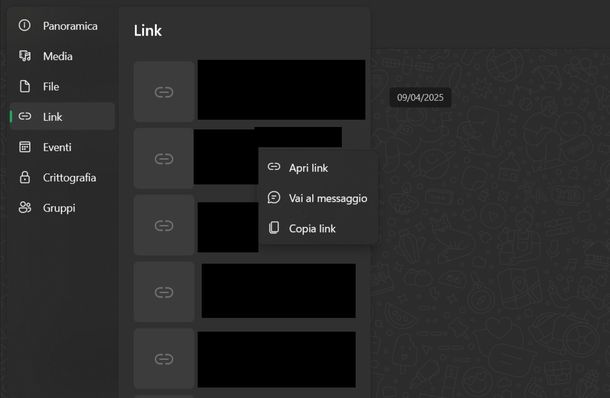
Su PC Windows, clicca sul nome del contatto in alto, quindi seleziona Media, File o Link dalla finestra che si apre.
Scorri l’elenco fino alla fine per trovare i contenuti più vecchi, poi fai clic destro sul file desiderato e seleziona Vai al messaggio dal menu contestuale per visualizzare il messaggio corrispondente nella chat.
Su Mac, clicca sul nome del contatto in alto e seleziona Media, link e docum… sotto alla voce Contatto.
Nelle schede Media e Link, dopo aver individuato il contenuto desiderato, puoi cliccare sui tre puntini in alto a destra e selezionare Vai al messaggio oppure pigiare su Visualizza messaggio per raggiungere direttamente il punto della conversazione.
Infine, su WhatsApp Web, premi sul nome del contatto in alto e seleziona Media, link e documenti. Nelle schede Documenti e Link, cerca il primo contenuto inviato o ricevuto e clicca sulla zona evidenziata (non sull’anteprima) per vedere il messaggio corrispondente nella chat.
Scorrimento rapido della chat
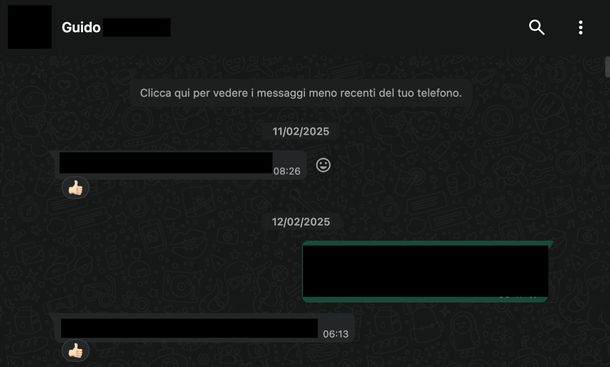
Se preferisci un approccio più diretto e hai abbastanza pazienza, puoi raggiungere l’inizio di una chat WhatsApp utilizzando tecniche di scorrimento rapido. Questo metodo è particolarmente utile per conversazioni non troppo lunghe o quando vuoi avere una visione d’insieme dei messaggi mentre navighi verso l’alto.
La tecnica più semplice su dispositivi Android consiste nell’eseguire swipe ripetuti dall’alto verso il basso all’interno della chat aperta.
Posiziona il dito nella parte superiore dello schermo e trascina velocemente verso il basso, ripetendo il gesto fino a quando non raggiungi il primo messaggio inviato o ricevuto nella conversazione. Questa soluzione richiede un po’ di pazienza per le chat molto lunghe, ma ti permette di visualizzare tutti i contenuti durante il percorso.
Su iPhone esiste un trucco particolarmente efficace che sfrutta una caratteristica speciale di iOS. All’interno di una chat WhatsApp, tocca ripetutamente la barra di stato posizionata nella parte superiore dello schermo (quella dove vedi l’ora, il segnale del Wi-Fi e la percentuale della batteria).
Ogni tocco farà scorrere la chat rapidamente verso l’alto, un blocco di messaggi alla volta. Con un po’ di pazienza e qualche tocco in sequenza, questo metodo ti porterà direttamente all’inizio della conversazione in modo molto più veloce dello scorrimento manuale tradizionale.
Quando utilizzi WhatsApp su computer, hai a disposizione diverse opzioni per scorrere rapidamente verso l’alto. Il metodo più comune consiste nel posizionare il puntatore del mouse all’interno della chat e utilizzare la rotellina del mouse per scorrere velocemente verso l’alto. Tieni premuta la rotellina e muovila rapidamente per accelerare lo scorrimento.
Un’alternativa ancora più veloce è quella di trascinare l’indicatore della barra di scorrimento del browser. Tieni premuto il tasto sinistro del mouse sull’indicatore della barra di scorrimento verticale e trascinalo completamente verso l’alto per raggiungere immediatamente l’inizio della conversazione.
Se stai utilizzando un laptop con touchpad, puoi posizionare il puntatore all’interno della chat e trascinare due dita sul touchpad verso l’alto (o verso il basso, a seconda delle impostazioni del tuo dispositivo) per scorrere velocemente attraverso i messaggi.
Quando utilizzi WhatsApp Web, potresti vedere apparire il messaggio Clicca qui per vedere i messaggi meno recenti del tuo telefono. In questo caso, clicca su di esso per caricare altri messaggi più vecchi e continuare la navigazione verso l’inizio della chat.
Esportazione della chat
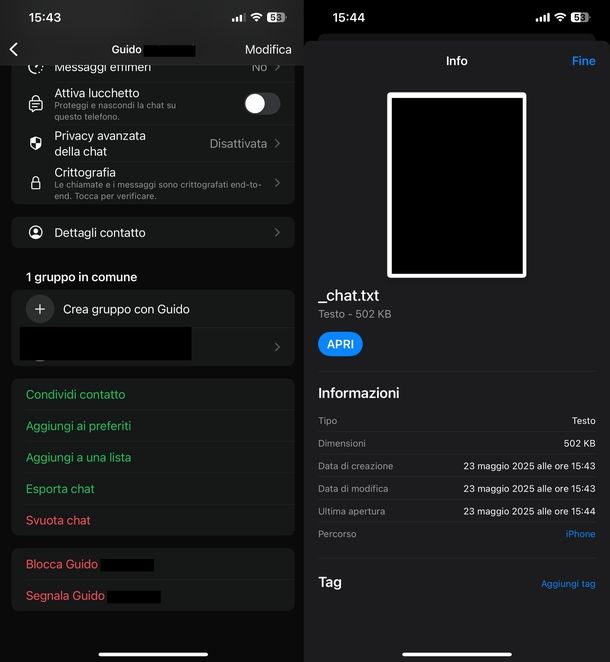
L’ultimo metodo che ti propongo per esplorare completamente una conversazione WhatsApp dall’inizio alla fine è l’esportazione della chat. Questa funzione ti permette di creare una copia testuale completa di tutti i messaggi scambiati, che potrai aprire e consultare comodamente con qualsiasi editor di testo. È la soluzione ideale quando vuoi avere una visione d’insieme della conversazione o quando devi cercare informazioni specifiche in modo approfondito.
Per iniziare, apri la conversazione che desideri esportare tramite il tuo smartphone Android e pigia sui tre puntini posizionati in alto a destra.
Dal menu che appare, seleziona Altro e successivamente Esporta chat. Ti verrà chiesto se vuoi includere i file multimediali: per velocizzare l’operazione e ridurre le dimensioni del file, ti consiglio di selezionare Senza media.
Ora, scegli il percorso di salvataggio per il file esportato (es. Google Drive, Gmail o un’altra app di tua preferenza). Fatto ciò, apri il file manager del tuo dispositivo (es. Files by Google o l’app di gestione file preinstallata) e cerca il file ZIP denominato Chat WhatsApp con [nome contatto] (es. Chat WhatsApp con Salvatore Aranzulla).
A questo punto, fai tap sul file ZIP per estrarne il contenuto e cerca il file di testo con estensione .txt che contiene tutti i messaggi della conversazione. Apri questo file per visualizzare l’intera cronologia della chat in formato testuale, partendo dal primo messaggio inviato o ricevuto.
Se non sai come aprire file di testo su Android, puoi consultare la mia guida su come aprire file TXT con Android.
Per esportare una chat su dispositivi iOS, tocca il nome del contatto nella parte superiore della conversazione, quindi scorri verso il basso e premi il bottone verde Esporta chat. Anche in questo caso, seleziona Senza media per rendere più veloce l’operazione.
Dal menu di condivisione che si apre, scegli Salva su File e seleziona il percorso di salvataggio utilizzando l’app File di Apple. Premi Salva in alto a destra per salvare il file ZIP denominato Chat WhatsApp con [nome contatto].
Dopodiché, apri l’app File e raggiungi la cartella dove hai salvato il file ZIP. Fai tap su di esso per estrarne il contenuto automaticamente, quindi tocca il file _chat.txt per visualizzare tutti i messaggi scambiati nella conversazione in formato testuale e in ordine cronologico.
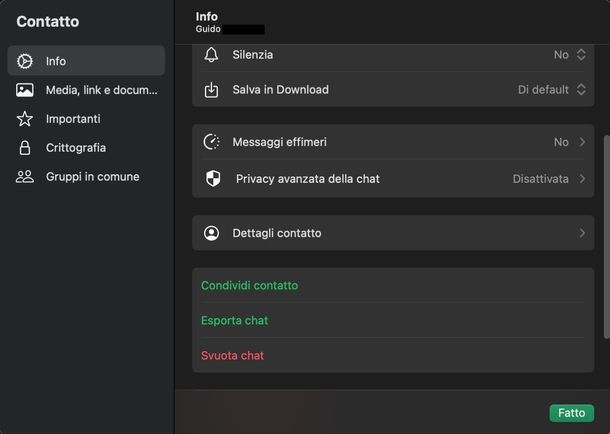
Le possibilità di esportazione su computer dipendono dalla piattaforma che stai utilizzando. Purtroppo, WhatsApp Desktop per Windows e WhatsApp Web non offrono al momento la funzione di esportazione delle conversazioni. Se hai bisogno di esportare una chat, dovrai utilizzare necessariamente lo smartphone.
Per quanto riguarda macOS, invece, la funzione è disponibile. Clicca sul nome del contatto in alto, seleziona la scheda Info e premi il bottone verde Esporta chat, che trovi in fondo alla finestra. Scegli Senza media dalla schermata Esporta chat e attendi che l’esportazione venga completata.
Al termine del processo, apri la cartella Download del tuo Mac. Puoi farlo in diversi modi: aprendo una finestra del Finder, cliccando sull’icona delle due facce nel Dock, e premendo su Download nel pannello laterale sotto Preferiti. Se non vedi la voce Download, vai nel menu Finder in alto a sinistra, seleziona Impostazioni…, recati nella scheda Barra laterale e assicurati che Download sia selezionato tramite spunta.
Puoi anche utilizzare la scorciatoia da tastiera option+cmd+l per aprire direttamente la cartella Download in una nuova finestra del Finder o ancora premi cmd+barra spaziatrice per aprire Spotlight, digita Download e dai Invio: Spotlight aprirà direttamente la cartella.
Nella cartella Download, cerca il file WhatsApp Chat — [nome contatto].zip e fai doppio clic su di esso per estrarne il contenuto automaticamente.
Successivamente, apri il file _chat.txt estratto per visualizzare tutti i messaggi scambiati nella conversazione. Il file verrà aperto automaticamente con l’app TextEdit preinstallata in macOS, permettendoti di leggere comodamente l’intera cronologia della chat dall’inizio alla fine.

Autore
Salvatore Aranzulla
Salvatore Aranzulla è il blogger e divulgatore informatico più letto in Italia. Noto per aver scoperto delle vulnerabilità nei siti di Google e Microsoft. Collabora con riviste di informatica e ha curato la rubrica tecnologica del quotidiano Il Messaggero. È il fondatore di Aranzulla.it, uno dei trenta siti più visitati d'Italia, nel quale risponde con semplicità a migliaia di dubbi di tipo informatico. Ha pubblicato per Mondadori e Mondadori Informatica.





